Publicitate
Nu trebuie să instalați software doar pentru a completa sau a edita un PDF.
Dacă sunteți blocat pe un computer care nu vă permite să configurați propriile unelte și lipsesc un program precum Adobe Reader 6 alternative alternative la Open Office și fișiere PDFNu vă blocați sistemul cu o cantitate de prisos. Pentru vizualizarea ocazională a fișierelor PDF și Office, puteți utiliza aplicații compacte și este posibil să nu aveți nevoie deloc de software suplimentar. Citeste mai mult , care vine cu funcții simple de completare și semnare a formularului, puteți apela la soluții online pentru toate nevoile dvs. de editare PDF.
Iată șase modalități simple de a edita PDF-uri online, chiar în browser-ul dvs. Nu este necesară descărcarea.
Puteți realiza foarte multe cu PDF-uri chiar în Google Drive! Am scris un cerc de 10 sfaturi PDF cu Google Drive 10 sfaturi pentru a face mai multe cu fișierele dvs. PDF pe Google DriveGoogle Drive este o suită completă pentru birou. Unele dintre caracteristicile sale cheie includ funcțiile PDF încorporate în aplicația cloud. Citeste mai mult .
O caracteristică PDF notabilă Google Drive este Recunoașterea optică a caracterelor (OCR). Când aveți un PDF în care textul a fost salvat ca imagine, de obicei nu îl puteți căuta. Cu toate acestea, dacă îl salvați în Google Docs, acesta poate fi căutat.
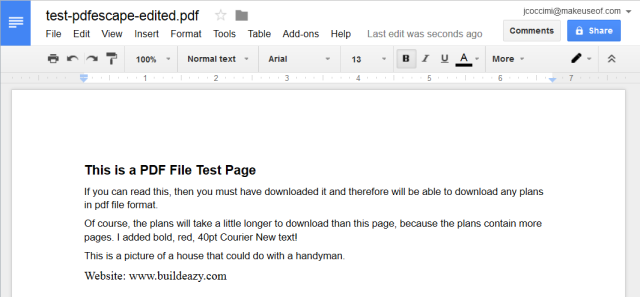
În testul meu, a scăpat de imaginea din document și a dezbrăcat textul de culoare și fonturi.
Puteți să-l utilizați pentru a scana fotografii de încasări, note scrise de mână și alte articole de hârtie în format PDF cu aplicația de Android mobil Google Drive. De asemenea, Google Drive va scăpa de fundal și vă asigurați că PDF-ul pe care îl salvează este cu contrast ridicat și ușor de citit.
De asemenea, Google Drive vă permite să vă conectați la o serie de alte aplicații online din Magazinul de aplicații Chrome pentru a vă oferi alte abilități de editare PDF.
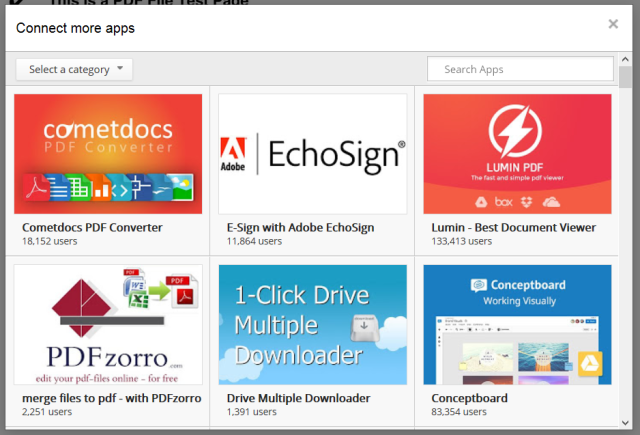
2. Convertoarele PDF ale Nitro
Dacă tot ce ai nevoie este documentul Word către sau de la PDF, sau un PDF la Excel sau Powerpoint, trebuie să verifici suita de convertoare online a Nitro.
Există www.pdftoword.com, www.wordtopdf.com, www.pdftoexcelonline.com, www.exceltopdfonline.com, și www.pdftoppt.com, www.ppttopdfonline.com.
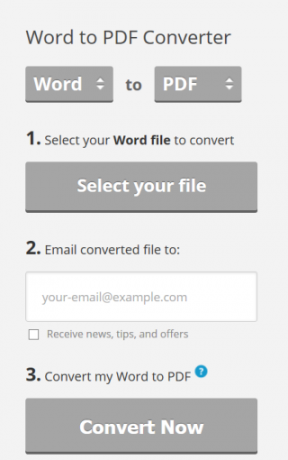
Tot ce trebuie să faceți este să faceți clic pe meniul derulant pentru a alege ce tip de fișier convertiți sau de la, selectați și încărcați fișierul pentru convertire și introduceți adresa de e-mail. Nitro va converti fișierul și îl va trimite prin e-mail direct în caseta de ieșire. Nu ar putea fi mai ușor.
Am scris prima dată despre PDFescape în 2008 și a evoluat foarte mult de atunci.
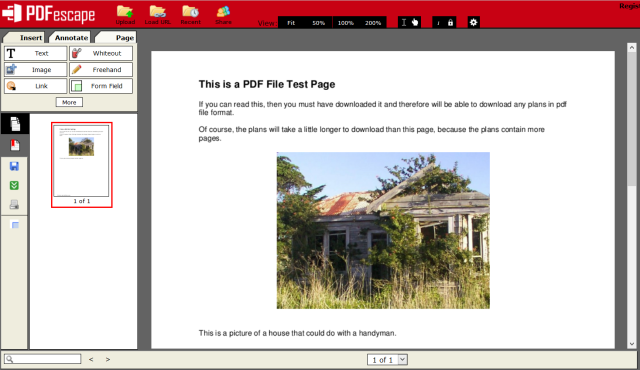
Pe lângă îmbunătățirile interfeței utilizatorului, acesta a primit o varietate de funcții noi. Acum puteți evidenția, desena și adăuga text, linkuri de imagini și adnotări 2 modalități de a adnota fișierele PDF online Citeste mai mult de toate felurile.
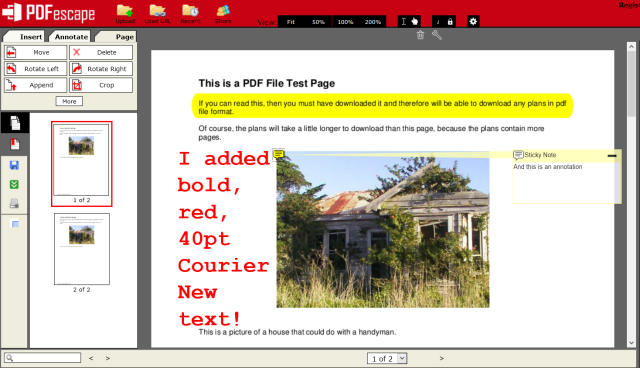
Puteți adăuga, de asemenea, câteva tipuri de câmpuri de formular, cum ar fi casetele de selectare, butoanele radio și casetele de text pentru ca persoanele să le completeze. Trebuie să vă asigurați să desenați dreptunghiuri în jurul câmpurilor de formular, totuși pentru a lăsa clar că sunt spații interactive la descărcare.
PDFescape vă permite, de asemenea, să modificați cu ușurință documentul în ansamblu, permițându-vă să vă mutați, să rotiți, să decupați și să adăugați pagini suplimentare din alte documente PDF.
În plus, PDFescape nu mai adaugă un logo de filigran la formularele pe care le salvați - hooray!
Dacă trebuie doar să faceți schimbări rapide la un document PDF în ansamblu, există șanse mari Online2PDF să facă ceea ce aveți nevoie.
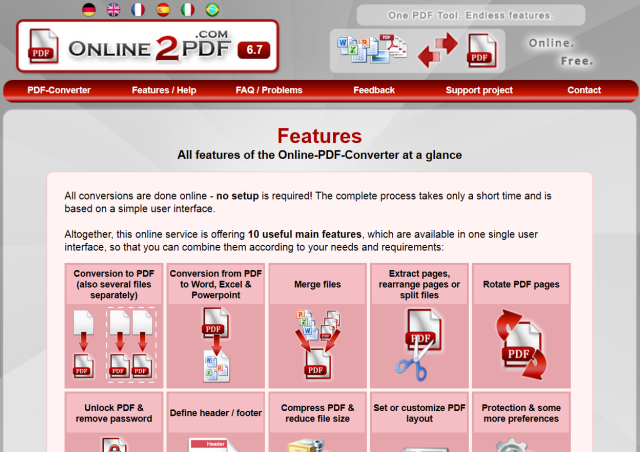
Online2PDF vă va permite convertiți o mare varietate de fișiere Ghidul complet al convertorului de fișiere Microsoft OfficeDacă ați transformat vreodată un fișier text, cum ar fi PDF în Word, sunteți familiarizați cu această provocare. Uneori este la fel de ușor ca tipărirea, alteori ai nevoie de instrumente speciale. Introduceți acest ghid de convertire. Citeste mai mult înainte și înapoi între PDF, inclusiv alte tipuri de documente, imagini, documente MSOffice, OpenDocuments și fișiere XPS pentru site-uri web.
Ocazional, poate fi necesar să combinați fișiere diferite într-un PDF. În loc să converti foi de calcul, documente și diapozitive fiecare în PDF și apoi să le combini într-un singur PDF, Online2PDF vă permite să convertiți și să îmbinați până la 20 de fișiere diferite împreună într-o singură clipă.
De asemenea, puteți utiliza Online2PDF pentru a schimba compoziția paginii documentului, a rearanja comanda, adăuga, elimina sau împărți fișiere. Este o modalitate rapidă și ușoară de a combina, să spunem, reluare, scrisoare de intenție și eșantion de portofoliu Cum să creați un șablon de reluare cu Microsoft WordCV-ul tău ar putea fi diferența dintre intervievarea pentru meseria visurilor tale sau audierea de la angajator niciodată - folosește aceste sfaturi pentru a te asigura că este cel mai bun. Citeste mai mult într-un singur fișier pentru un potențial angajator, de exemplu.
În ceea ce privește funcțiile mai unice, vă puteți baza pe Online2PDF pentru a elimina protecția prin parolă din PDF-uri, pentru a adăuga anteturi și subsoluri și comprima PDF-uri pentru a reduce dimensiunea fișierului.
Principala ofertă PDFfiller este de a vă facilita completarea PDF-urilor. Puteți adăuga text, mărci de selectare, X-uri, cercuri, date, imagini și chiar puteți adăuga semnături electronice cu ușurință.
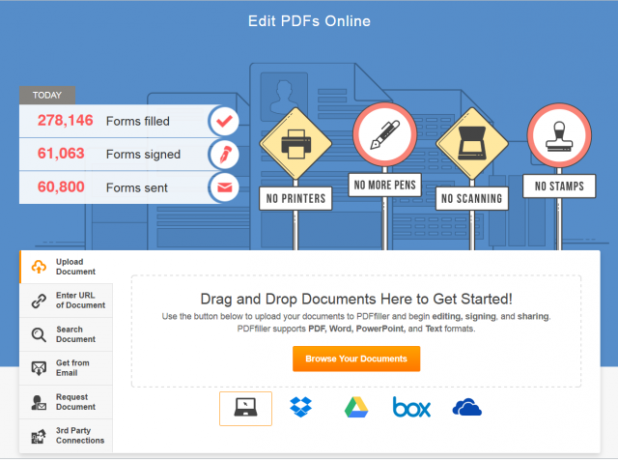
Unul dintre cele mai tari aspecte ale PDFfiller sunt numeroasele modalități prin care vă permite să semnați un document. Puteți să o desenați pe un ecran tactil, să folosiți mouse-ul, să îl tastați ca text, să fotografiați o semnătură cu camera dvs. web sau să încărcați o imagine.
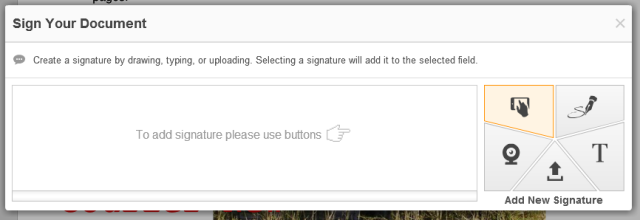
Am testat funcția webcam și funcționează excelent. Semnați o foaie de hârtie și o țineți sus de cameră, o aliniați într-un spațiu dreptunghi albastru și o surprinde. Apoi se desprinde automat fundalul.
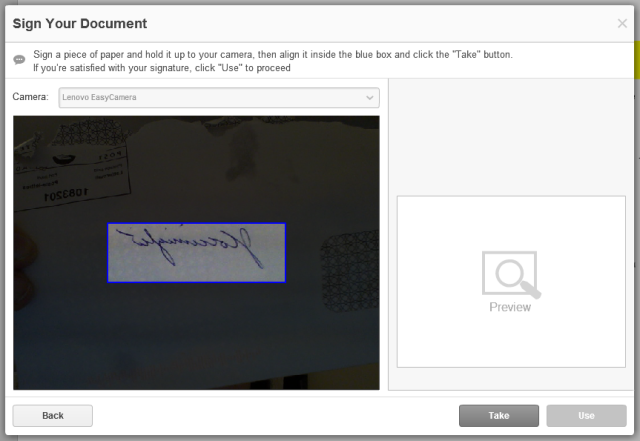
Puteți schimba apoi luminozitatea și contrastul și puteți modifica semnătura după cum este necesar pentru a vă asigura că semnătura dvs. va apărea așa cum vă place.
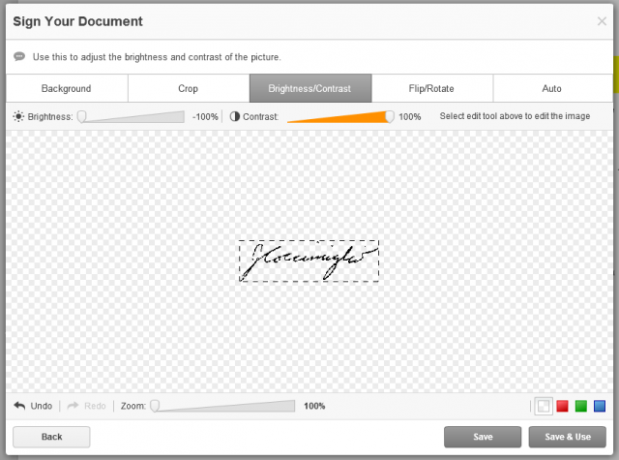
Nu va mai trebui să te ocupi de dificultatea de a tipări formulare pdf, de a semna și de a scana totul înapoi, doar pentru a obține o semnătură. Sclipitor.
PDFfiller are, de asemenea, o gamă extinsă de modalități prin care poți importa documente. Puteți încărca documente, importa PDF-uri de pe o adresă URL, îl puteți conecta la servicii cloud de la terți precum Google Drive, Dropbox, Box sau OneDrive.
Dacă vă aflați pe un computer care nu are instalat Microsoft Office și trebuie să lucrați cu orice fișier Microsoft Office, puteți gatați-vă mult cu Office Online Nu plătiți pentru Microsoft Word! 4 motive pentru a utiliza Office Online în schimbMicrosoft Office Online oferă versiuni web gratuite de Word, Excel și PowerPoint. Iată de ce ar trebui să încercați astăzi. Citeste mai mult . Puteți lucra cu o varietate de filetipuri, inclusiv PDF-uri.
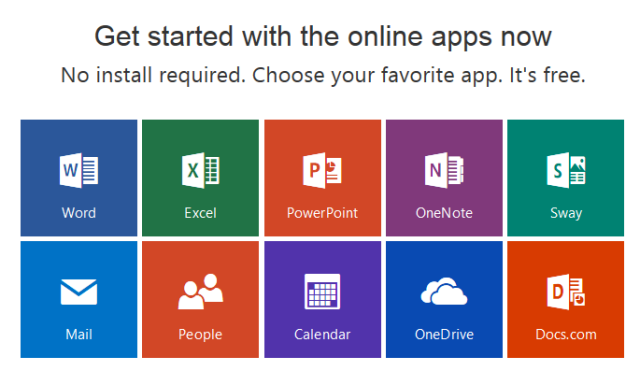
Ca multe servicii, Office Online vă va permite să descărcați fișiere în format PDF.
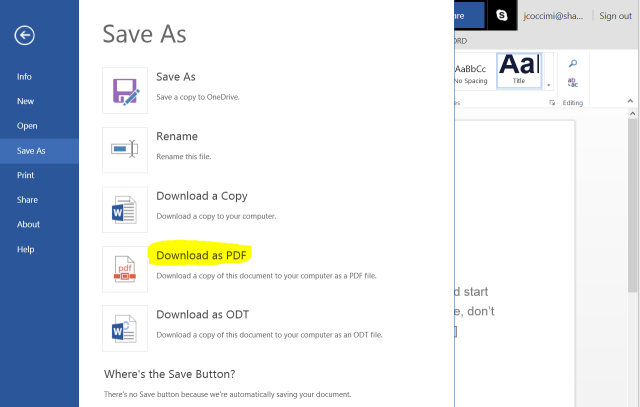
De asemenea, Office Online vă va permite să deschideți copii convertite ale fișierelor PDF în Word pentru editare. Ce este unic aici este că puteți edita conținutul fișierului original, spre deosebire de alte servicii care vă permit doar să adăugați sau să completați formulare.
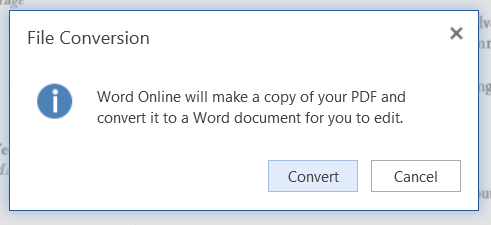
L-am testat cu un PDF al meu. Word Online avertizează că structurile se schimbă uneori și, așa cum s-a spus, nu trebuie să atingă în mod corespunzător marcajul.
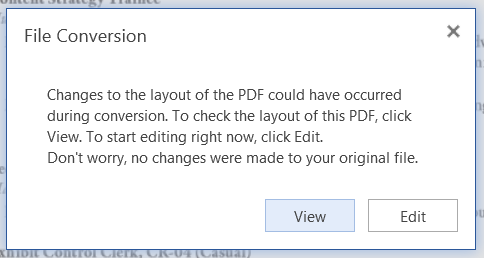
Office Online nu are probleme cu aspectul atunci când lucrurile curg de sus în jos, dar nu neapărat analizează părțile care stau una lângă alta. Obține culori și imagini potrivite. Cu toate acestea, nu are toate fonturile care ar putea fi în PDF, astfel încât s-ar putea schimba.
Office Online pare să încerce să aleagă fonturi care arată similar cu originalul, care funcționează pentru documente în care fontul nu era foarte important. Nu funcționează cu adevărat dacă ai ales fontul cu atenție, însă pentru un design grafic sau de aspect. Va trebui doar să încercați singur pentru a vedea dacă gestionează destul de bine PDF-ul dvs.
Care este provocarea dvs. PDF?
PDF-urile sunt un tip de fișier complicat: sunt concepute pentru a fi redate corect oriunde și nu ar trebui să fie ușor de editat. Cu toate acestea, trebuie să le edităm din când în când.
Din fericire, puteți alege dintre o mulțime de moduri de a edita PDF-uri pe dvs. Android Cele mai bune 5 aplicații de citire, editare și adnotare PDF pentru AndroidTrebuie să deschideți, să editați și să adnotați PDF-uri pe dispozitivul dvs. Android? Iată cele mai bune aplicații Android pentru PDF-uri. Citeste mai mult sau iPhone Cele mai bune aplicații pentru a semna, adnota și edita PDF-uri pe iPadDacă te descurci cu o mulțime de fișiere PDF, este firesc să vrei altceva decât iBook-urile de bază ale Apple înainte de mult timp. Iată instrumentele noastre PDF preferate pentru iPad-ul dvs. Citeste mai mult . Puteți găsi chiar și câteva trucuri de editare PDF chiar în Vizualizatorul PDF încorporat de Chrome Modul în care vă permite vizualizarea PDF încorporată a Chrome să faceți mai mult decât să citiți doar PDF-uriChrome are un instrument Viewer PDF încorporat care poate edita fișiere PDF. Sigur, nu este la fel de puternic ca anumite programe. Totuși, ca soluție rapidă, Chrome este perfect. Citeste mai mult . Pentru documentele care conțin date sensibile, trebuie să căutați o editor PDF pentru desktop 9 Trebuie să aveți aplicații moderne pentru vizualizarea, editarea și gestionarea documentelorPe o tabletă sau dispozitiv hibrid, atingeți primele aplicații moderne care pot fi minunate! Chiar și cele pentru manipularea documentelor. Să ne uităm la unele dintre ele. Citeste mai mult .
Ce te enervează în legătură cu lucrările PDF? Ce soluții ați găsit? Comentați mai jos pentru a ne informa despre software-ul dvs. preferat, subapreciat, care vă ajută să ieșiți cu ei - ne-ar plăcea să aflăm despre asta.
Profesionist în comunicarea aspirantă, bazat pe Vancouver, aducând o tehnologie și design la tot ceea ce fac. Licențiat la Universitatea Simon Fraser.


